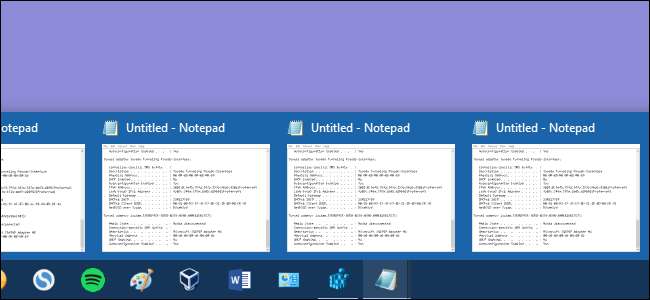
ตั้งแต่ Windows 7 แอพที่มีหน้าต่างเปิดอยู่หลายตัวจะรวมกันเป็นปุ่มแถบงานเดียว การวางเมาส์เหนือปุ่มจะทำให้คุณเห็นภาพขนาดย่อของทุกหน้าต่างจากนั้นคุณสามารถคลิกหน้าต่างที่คุณต้องการใช้งานได้
หากคุณสลับไปมาระหว่างแอปที่เปิดหน้าต่างอยู่เป็นประจำสิ่งนั้นอาจยุ่งยากเล็กน้อย คุณสามารถกดปุ่ม Ctrl ค้างไว้ในขณะที่คลิกปุ่มแถบงานเพื่อดูหน้าต่างที่ใช้งานล่าสุดจากนั้นคลิกค้างไว้โดยกด Ctrl ค้างไว้เพื่อเลื่อนไปตามหน้าต่างที่เปิดอยู่ของแต่ละแอป แต่บ่อยครั้งที่ให้คุณดูหน้าต่างแทนที่จะเปิดใช้งาน . หากคุณต้องการแก้ไข Registry แบบไม่รุนแรงคุณต้องทำการคลิกปุ่มแถบงานเพื่อเปิดหน้าต่างที่ใช้งานล่าสุดเสมอโดยไม่ต้องใช้ปุ่ม Ctrl
ทำให้ปุ่มแถบงานเปิดหน้าต่างที่ใช้งานล่าสุดโดยแก้ไขรีจิสทรีด้วยตนเอง
ในการคลิกปุ่มแถบงานเพื่อเปิดหน้าต่างสุดท้ายที่ใช้งานอยู่คุณเพียงแค่ทำการปรับค่าหนึ่งใน Windows Registry สิ่งนี้ใช้ได้กับพีซีที่ใช้ Windows 7, 8 หรือ 10
คำเตือนมาตรฐาน: Registry Editor เป็นเครื่องมือที่มีประสิทธิภาพและการนำไปใช้ในทางที่ผิดอาจทำให้ระบบของคุณไม่เสถียรหรือใช้งานไม่ได้ นี่เป็นการแฮ็คที่ค่อนข้างง่ายและตราบใดที่คุณปฏิบัติตามคำแนะนำคุณก็จะไม่มีปัญหา ที่กล่าวว่าหากคุณไม่เคยทำงานมาก่อนลองอ่านข้อมูล วิธีใช้ Registry Editor ก่อนที่คุณจะเริ่มต้น และแน่นอน สำรองข้อมูลรีจิสทรี (และ คอมพิวเตอร์ของคุณ !) ก่อนทำการเปลี่ยนแปลง
ที่เกี่ยวข้อง: เรียนรู้การใช้ Registry Editor อย่างมืออาชีพ
เปิด Registry Editor โดยกดปุ่ม Start แล้วพิมพ์“ regedit” กด Enter เพื่อเปิด Registry Editor และให้สิทธิ์ในการเปลี่ยนแปลงพีซีของคุณ
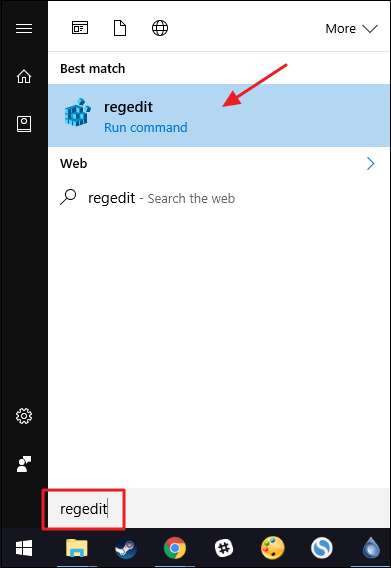
ใน Registry Editor ใช้แถบด้านข้างซ้ายเพื่อไปที่คีย์ต่อไปนี้:
HKEY_CURRENT_USER \ Software \ Microsoft \ Windows \ CurrentVersion \ Explorer \ Advanced
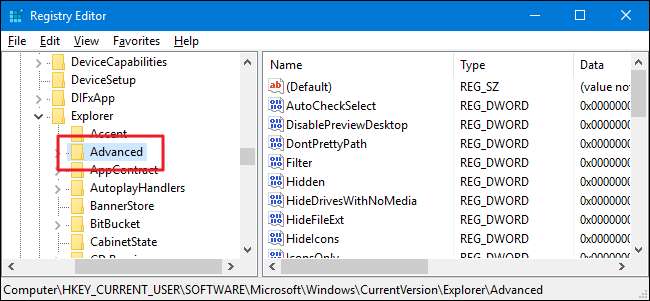
ต่อไปคุณจะต้องสร้างมูลค่าใหม่ภายใน
ขั้นสูง
สำคัญ. คลิกขวาที่ไฟล์
ขั้นสูง
และเลือก New> DWORD (32-bit) Value ตั้งชื่อค่าใหม่ว่า“ LastActiveClick”
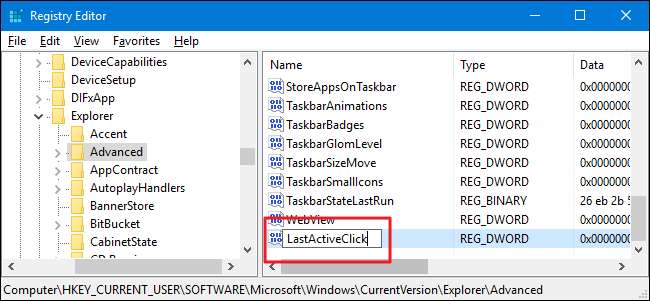
ดับเบิลคลิกที่ไฟล์
LastActiveClick
ค่าเพื่อเปิดหน้าต่างคุณสมบัติ เปลี่ยนค่าจาก 0 เป็น 1 ในช่อง "Value data" จากนั้นคลิก "OK"
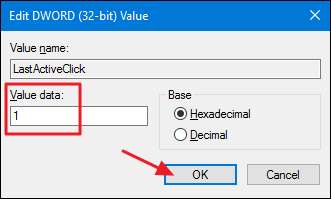
คุณสามารถออกจาก Registry Editor ได้แล้ว คุณจะต้องออกจากระบบและกลับเข้ามาใหม่ (หรือรีสตาร์ทพีซีของคุณ) เพื่อให้การเปลี่ยนแปลงเกิดขึ้น คุณสามารถทดสอบได้โดยเปิดแอปใดก็ได้แล้วเปิดหลาย ๆ หน้าต่าง เปิดหน้าต่างจากแอปอื่นที่ใช้งานอยู่แล้วคลิกปุ่มแถบงานเดิมของแอป ควรเปิดหน้าต่างสุดท้ายที่คุณใช้งานในแอพนั้น หากต้องการย้อนกลับการเปลี่ยนแปลงเพียงแค่กลับไปที่ Registry แล้วเปลี่ยนไฟล์
LastActiveClick
ค่ากลับเป็น 0 หรือลบค่าทั้งหมดจากนั้นออกจากระบบและกลับเข้าสู่ Windows
ดาวน์โหลด One-Click Registry Hacks ของเรา
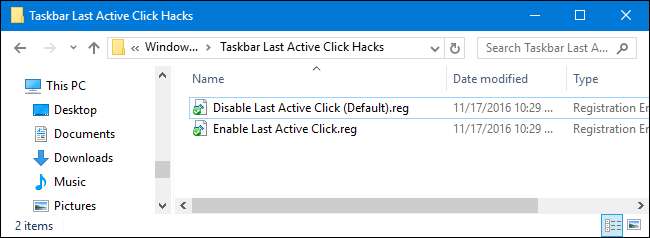
หากคุณไม่อยากดำดิ่งสู่ Registry ด้วยตัวเองเราได้สร้างการแฮ็กรีจิสทรีสองสามรายการที่คุณสามารถใช้ได้ แฮ็ก“ เปิดใช้งานคลิกที่ใช้งานล่าสุด” จะสร้างไฟล์
LastActiveClick
ค่าและตั้งค่าเป็น 1 แฮ็ก“ ปิดใช้งานคลิกที่ใช้งานล่าสุด (ค่าเริ่มต้น)” จะลบค่าออกจากรีจิสทรีของคุณโดยเรียกคืนลักษณะการทำงานเริ่มต้น แฮ็กทั้งสองรวมอยู่ในไฟล์ ZIP ต่อไปนี้ ดับเบิลคลิกรายการที่คุณต้องการใช้และคลิกผ่านข้อความแจ้ง เมื่อคุณใช้แฮ็คที่คุณต้องการแล้วให้ออกจากระบบและกลับเข้าสู่ Windows หรือรีสตาร์ทคอมพิวเตอร์
Taskbar Last Active Click Hacks
ที่เกี่ยวข้อง: วิธีสร้าง Windows Registry Hacks ของคุณเอง
แฮ็กเหล่านี้เป็นเพียงไฟล์
ขั้นสูง
ถอดลงไปที่
LastActiveClick
ค่าที่เราพูดถึงในส่วนก่อนหน้านี้แล้วส่งออกไปยังไฟล์. REG และหากคุณสนุกกับการเล่นซอกับ Registry คุณควรสละเวลาเรียนรู้
วิธีสร้าง Registry hacks ของคุณเอง
.







